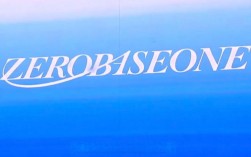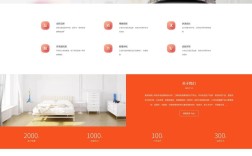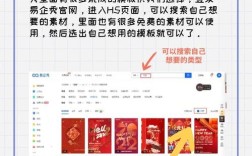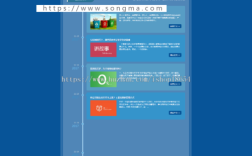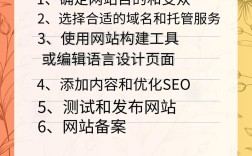.NET框架搭建教程主要涉及环境配置、项目创建及基础开发流程,以下是详细步骤:
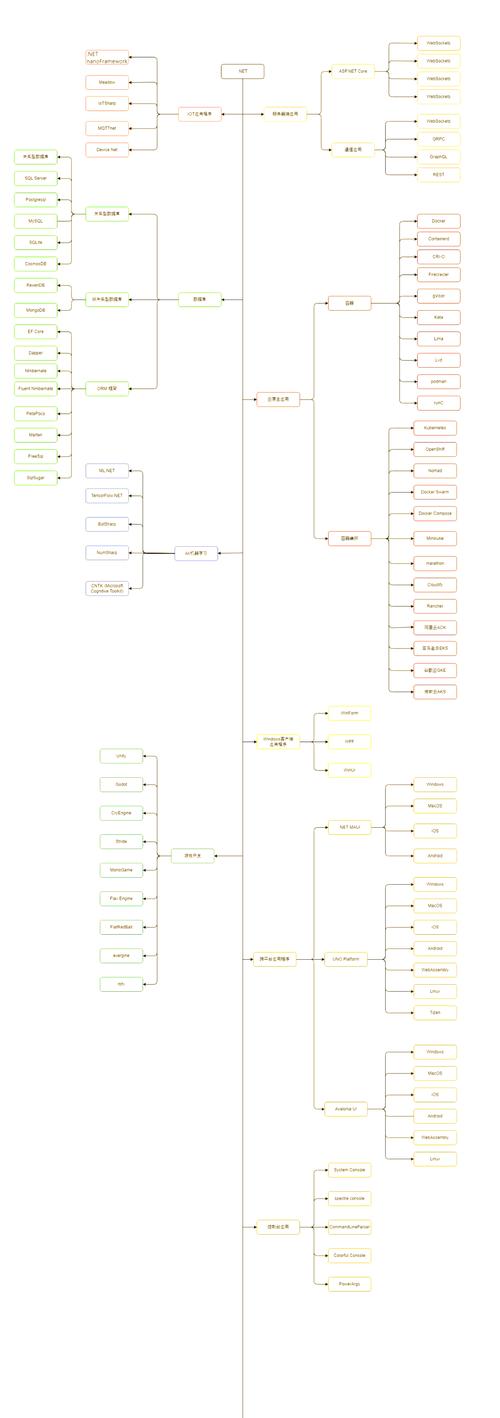
下载.NET SDK(软件开发工具包),访问微软官方页面,根据操作系统选择对应版本(如Windows的x64安装包),下载后运行安装程序,按照向导完成安装,安装完成后,打开命令行工具(如PowerShell或CMD),输入dotnet --version验证是否安装成功,若显示版本号则表示环境配置正确。
创建第一个项目,在命令行中执行dotnet new console -o MyFirstApp命令,此命令会创建一个名为"MyFirstApp"的控制台应用程序项目,其中包含Program.cs文件和项目文件(.csproj),进入项目目录后,运行dotnet run即可启动程序,默认输出"Hello, World!"。
若使用Visual Studio开发,需安装Visual Studio Community(免费版),在安装时勾选".NET 桌面开发"或"ASP.NET 和 Web 开发"工作负载,启动Visual Studio后,选择"创建新项目",搜索"控制台应用",选择.NET版本(如.NET 6或.NET 8),配置项目名称和位置,点击创建即可生成项目。
对于Web应用开发,可创建ASP.NET Core项目,命令行中执行dotnet new webapi -o MyWebApi,会生成一个包含RESTful API模板的项目,默认包含Values控制器,运行dotnet run后,访问https://localhost:5001/api/values即可查看API响应,在Visual Studio中,选择"ASP.NET Core Web API"模板,其余步骤与控制台应用类似。

项目开发过程中,需管理依赖项,通过NuGet包管理器添加第三方库,例如在命令行中执行dotnet add package Newtonsoft.Json,或在Visual Studio的"解决方案资源管理器"中右键点击"依赖项"选择"管理NuGet程序包",依赖项信息会记录在项目文件的<ItemGroup>节点中。
以下是常用开发命令及说明:
| 命令 | 功能 | 示例 |
|---|---|---|
dotnet new |
创建新项目 | dotnet new mvc -o MyMvcApp |
dotnet restore |
还原依赖包 | dotnet restore |
dotnet build |
编译项目 | dotnet build -c Release |
dotnet run |
运行项目 | dotnet run --urls "https://localhost:5001" |
dotnet test |
运行单元测试 | dotnet test |
调试与部署方面,Visual Studio提供强大调试功能,可设置断点、查看变量值,发布项目时,使用dotnet publish -c Release -o ./publish命令生成发布文件,部署到服务器或云平台(如Azure)。
相关问答FAQs:
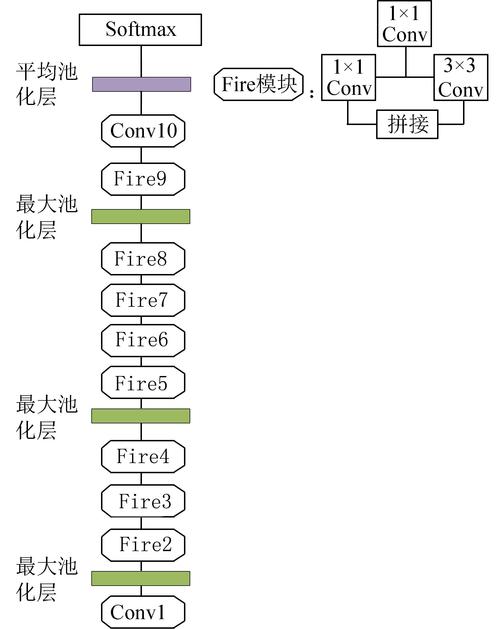
-
问:如何切换.NET项目使用的运行时版本?
答:修改项目文件(.csproj)中的<TargetFramework>节点,例如从<TargetFramework>net6.0</TargetFramework>改为<TargetFramework>net8.0</TargetFramework>,然后重新执行dotnet restore和dotnet build。 -
问:在Linux系统上搭建.NET开发环境需要注意什么?
答:需安装.NET SDK for Linux,确保系统满足依赖要求(如Ubuntu 20.04+需安装libicu57、libssl1.1等库),开发时可使用VS Code配合C#扩展,或使用Visual Studio for Mac(仅限macOS),命令行操作与Windows基本一致,但需注意路径分隔符为正斜杠(/)。